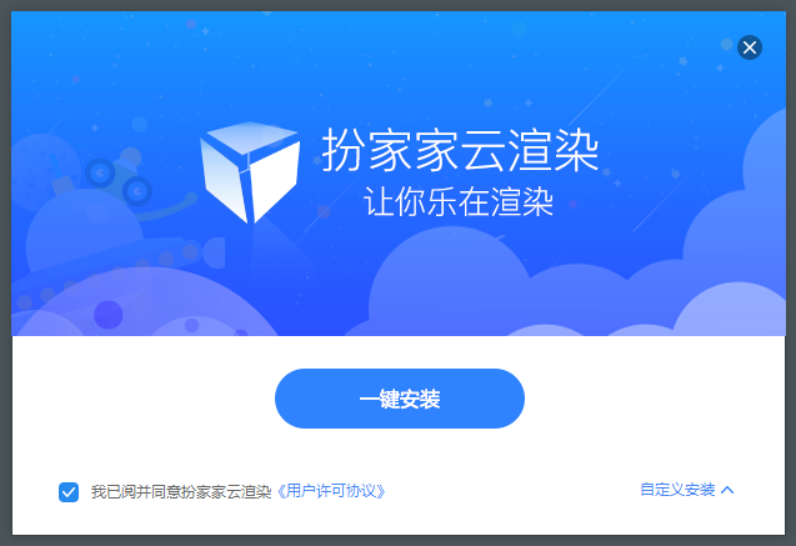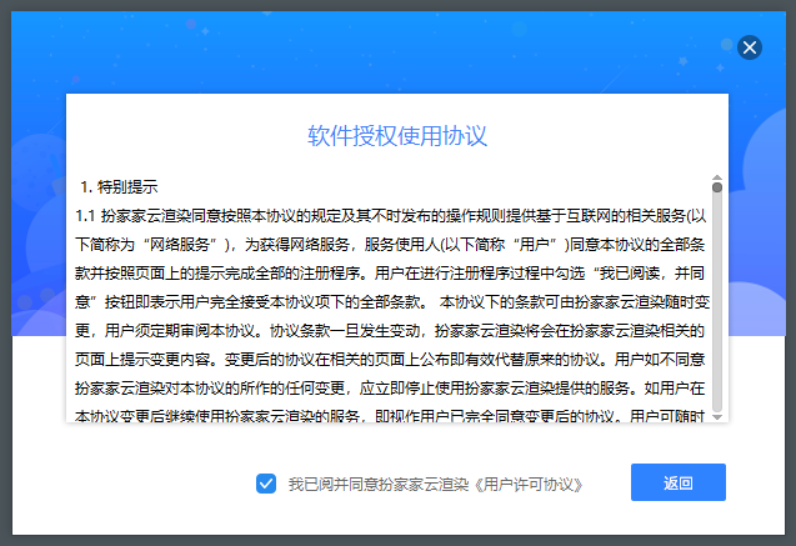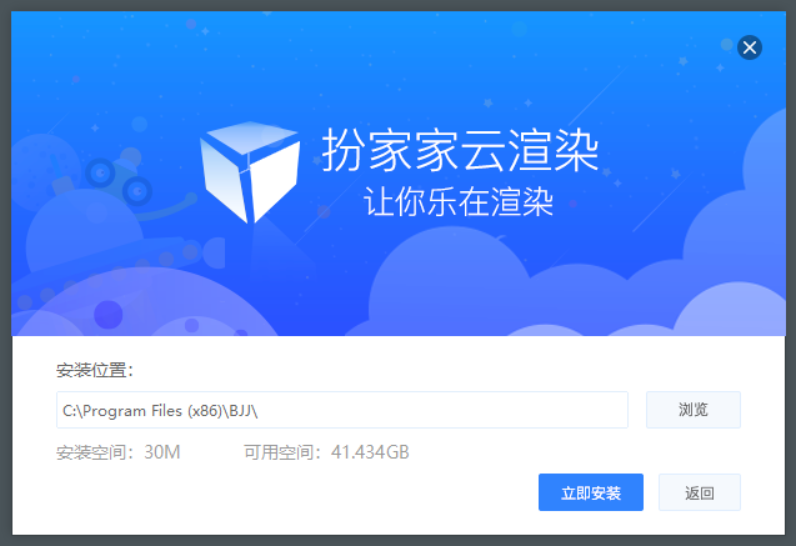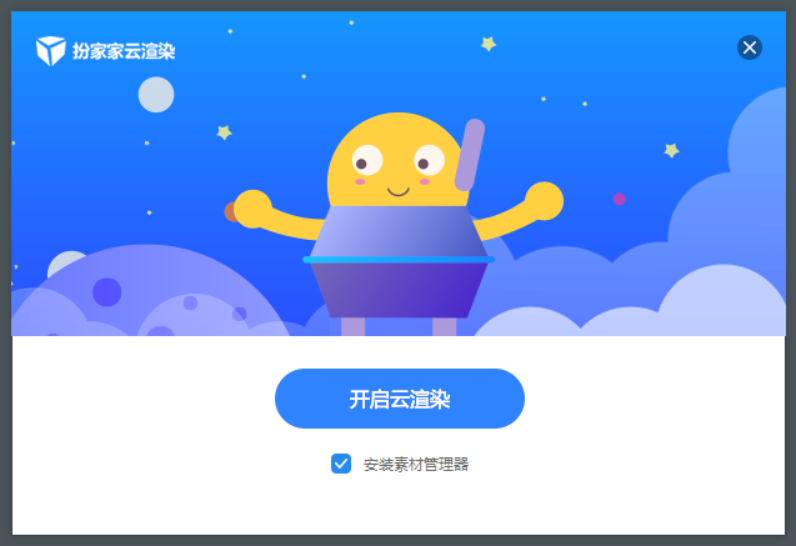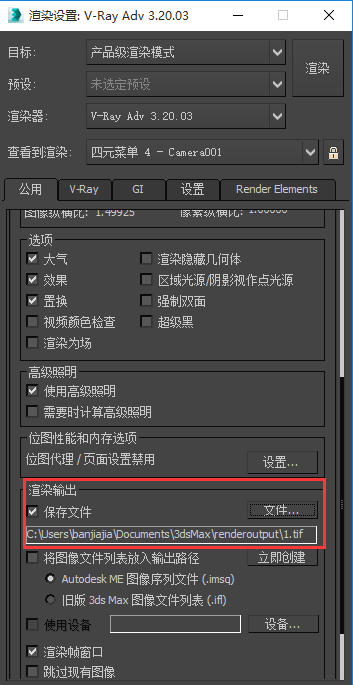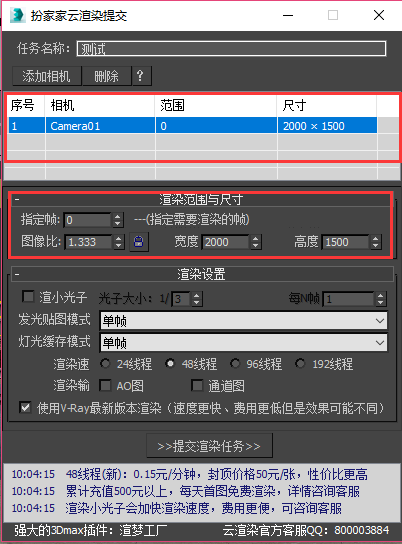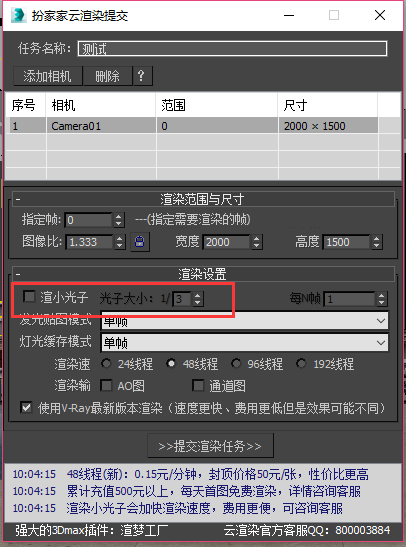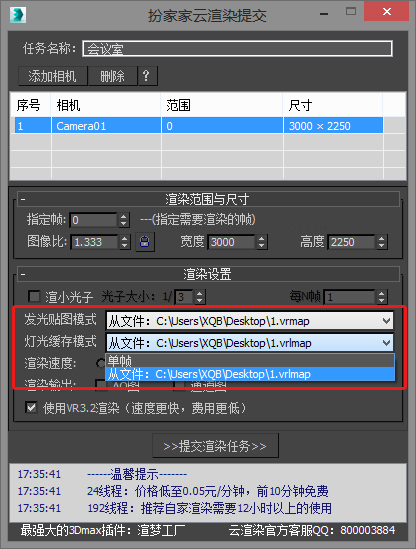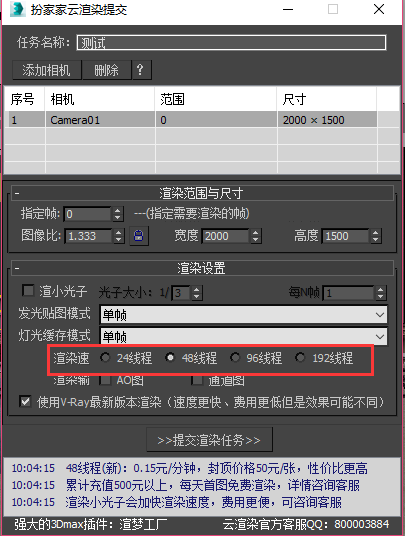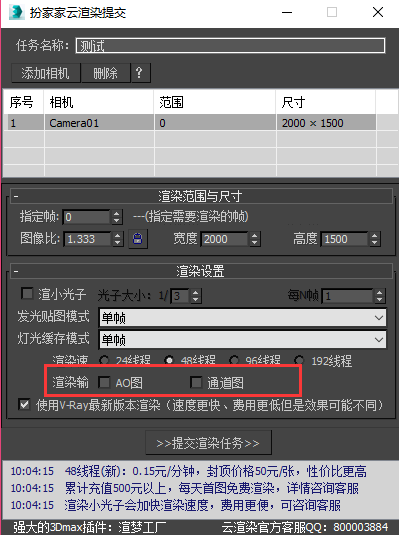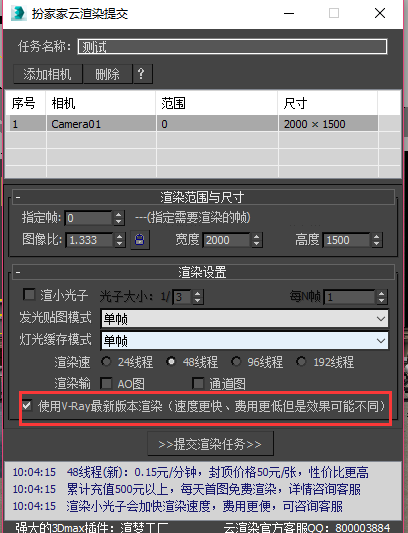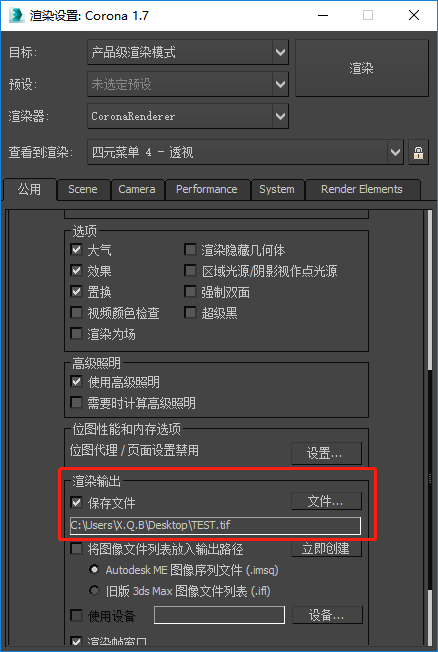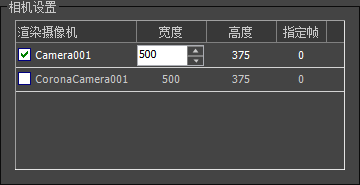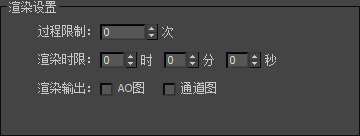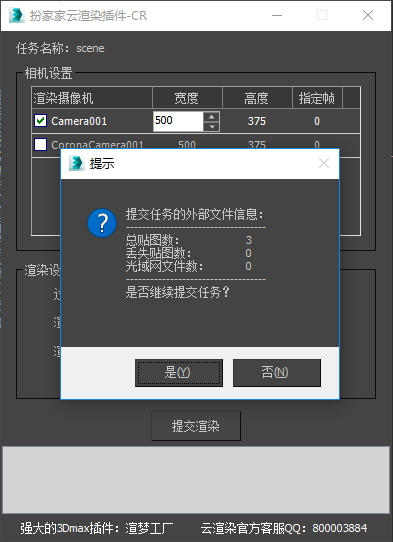一、安装教程
1. 安装注意事项:安装扮家家云渲染客户端前,必须将所有3Dmax程序关闭,如果不关闭3Dmax,可能会导致安装过程中,程序无法写入3Dmax端的提交任务页面。
2. 客户端下载链接:http://yun.banjiajia.com/downloads
3. 双击下载完成的客户端安装包:
4.点击一键安装或自定义安装(安装前请先阅读《用户许可协议》)
5.若是自定义安装,根据自身需求习惯,修改安装地址,如不作修改,则按默认地址点击立即安装即可
一般建议使用默认地址,确保软件稳定性。
6.等待安装完毕,点击“开启云渲染”即可,桌面自动生成程序图标,自动运行时候会自动更新程序。
(推荐安装素材管理器,提高制图效率10倍)
7.由于360防火墙检测软件可靠性,所以会弹出以下窗口,点击“不再提醒”,然后“更多”,选择完全不阻止即可。
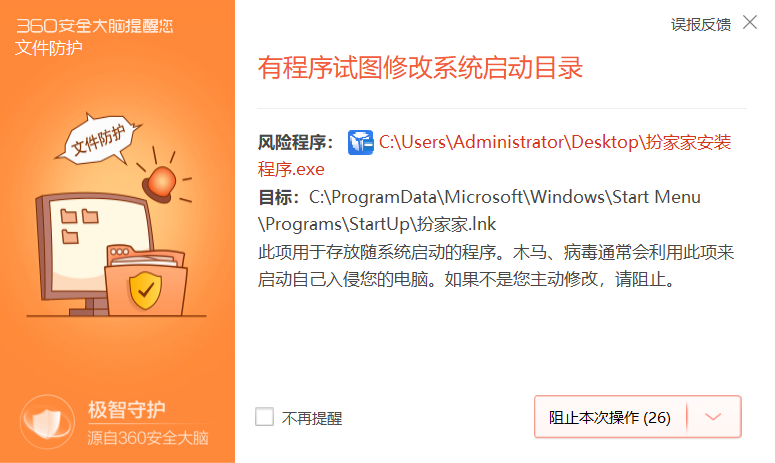
二、使用说明
1. 打开扮家家云渲染,进入登录界面,点击马上注册,注册账号。(若已有账号可以跳过此步骤)
2.根据提示内容填写相关信息,并勾选“我已阅读并遵守扮家家用户使用协议”,然后点击发送语音验证码,根据手机收到的语音信息填写验证码,最后点击立即注册即可
3.登录界面处,输入用户名/手机号、登录密码或点击微信、QQ登录。
4.注册登录后会进入软件操作界面
5.提交渲染任务后,系统会自动跳转到客户端并生成对应的任务,任务会自动进行打包、上传、排队、解压、渲染等过程。
(注:任务转到客户端后可以关闭3Dmax,上传完毕后才可以关闭电脑,不影响效果图渲染)
6.渲染开始后,点击查看,可以查看任务渲染的情况和相关的渲染信息
7.渲完后选中任务,点击下载图标选择“结果包”即可下载到指定位置
(软件设置了默认位置和自动下载,系统会默认位置自动下载成图)
三、VR渲染提交说明
1.打开3Dmax,加载需要渲染VR场景文件,按F10进入VR渲染面板设置,设置文件输出格式,位置路径可以随意设置。
2.设置好输出格式后,点击菜单栏扮家家选项,点击发布任务
3.插件会自动获取当前MAX任务名称,点击添加相机
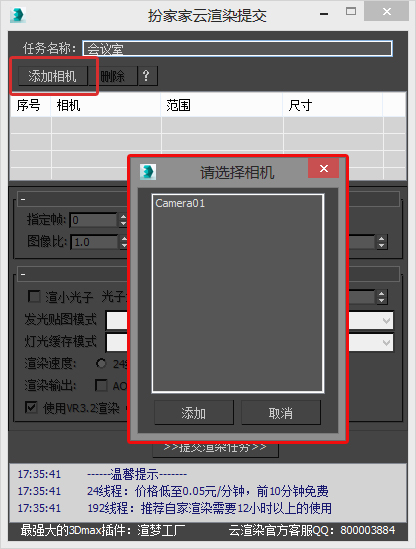
4.添加相机后,选中相机,即可设置输出的像素
5.如果需要渲染小光子再渲染成图,勾选“渲染小光子”并选择光子大小
6.如果已经渲染好光子,有光子文件,则可以在发光贴图模式和灯光缓存模式选择对应的光子文件
7.选择对应的渲染套餐,分别有24线程、48线程、96线程和192线程
8.根据需求可以选择AO通道和材质通道,如不需要,不勾选即可
9.系统默认使用VR3.2进行渲染,如果需要使用对应的VR版本进行渲染,取消勾选即可
(扮家家云渲染推荐使用VR3.2进行渲染,渲染速度相对更快,费用越低)
10.以上设置都确认好后,点击“提交渲染任务”,会有资源收集提示,确认没有问题,点击“是”
四、CR渲染提交说明
1.打开3Dmax,加载需要渲染CR场景文件,按F10进入VR渲染面板设置,设置文件输出格式,位置路径可以随意设置。
2.设置好输出格式后,点击菜单栏扮家家选项,点击发布任务
3.插件会自动获取当前MAX任务名称,通过勾选镜头选择要渲染的镜头,可以同时勾选多个镜头提交。
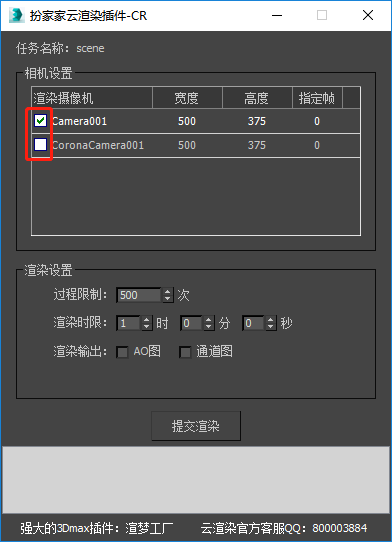
4.双击对应摄像机的尺寸,可以对尺寸进行自定义的调整
5.提交界面下的渲染设置可以根据用户需求,设定相关渲染次数、指定渲染时间,并且根据需求勾选AO、通道等
CR渲染机制说明,以最快到达指定参数为先,譬如假定次数设定了5次,时间设定了30分
情况一:渲染过程中,先完成了5次渲染,但还没到达30分钟,就按5次为结束
情况二:渲染过程中,渲染了30分钟,但还没有完成5次渲染,则按30分钟为结束
(注:如不设定次数和渲染时间,CR会一直渲染,直到手动停止为止)
6.以上选项设定好后,可以点击“提交渲染”按钮,会有资源收集提示,确认没有问题,点击“是”
(如有丢失贴图提示,请在资源管理收集器检查,默认快捷键:shift+T)
五、界面说明
1. 自助渲染界面

2. 消费管理界面

3. 点击“充值按钮”,可弹出充值界面
4. 绑定套餐,如有每个月比较大图量需要渲染的,请联系大客户专员QQ:2921662044或微信:bjjyun
5. 账号管理,如想开通企业子账号管理功能,填写完善个人中心的信息,然后点击申请开通即可。
6. 点击右上方“设置按钮”,打开通用设置与安装插件界面,可以设置默认下载路径,并且设置自动下载功能和安装插件功能。
7. 点击“小三角按钮”,弹出其它选项。
8.个人中心页面,可以填写个人信息,填写完整后系统会自动赠送20元渲染卷。还可以生成个人安装包,分享生成的个人安装包给您的朋友、同事,他们成功安装注册,并最少渲染完成一个任务后,系统会自动赠送30元的渲染卷。